Hoy probamos WeZoom, una lupa bastante completa para dispositivos Android. Es un magnificador de bolsillo para personas con baja vision, destacando en una cantidad de opciones de configuracion.
WeZoom cuenta con las caracteristicas mas comunes de lupas para dispositivos moviles. Cuenta con la opcion de zoom, bloqueo de pantalla con guardado de imagen, activacion de flash, modo de cambio de color y algunas opciones adicionales como el brillo. Hemos visto alguna aplicacion similar, como VisorApp.
La aplicacion es altamente configurable, entre las que destacan: configuraciones relacionadas con el zoom, filtros de color, teclas de acceso rapido y hasta modo para zurdos. Aunque es compatible con Talkback, algunas de estas configuraciones pueden no ser compatibles si esta activado este servicio de accesibilidad.
Podemos encontrar WeZoom, Magnificador para baja vision de manera gratuita para dispositivos Android. Esta solo disponible en lenguaje ingles, por lo que puede dificultar su uso de primeras en personas ciegas.
Como funciona WeZoom
No hemos encontrado dificultades a la hora de manejar la aplicacion. Su funcionamiento es sencillo, siendo compatible con el servicio de accesibilidad TalkBack. No obstante, la aplicacion esta en ingles, por lo que vamos a especificar su nombre cuando utilizamos las opciones accesibles.
Todas las opciones de la aplicacion se encuentran situadas en la parte inferior. De izquierda a derecha, tenemos el modo pantalla completa, activar o desactivar flash, bloqueador de pantalla, color y mas opciones de configuracion.
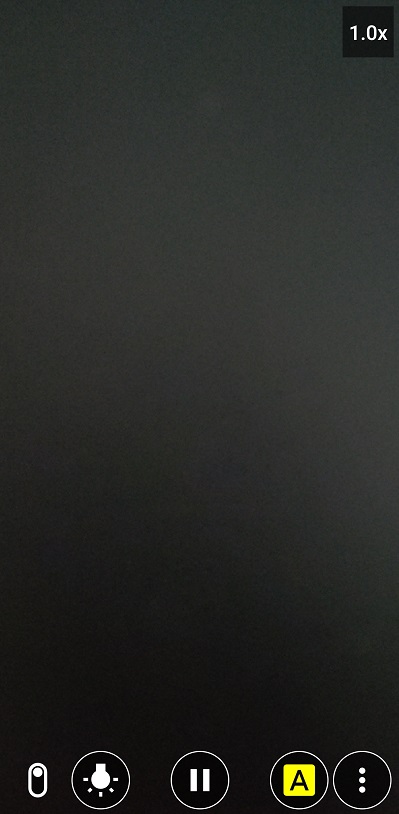
Con el primer boton de la izquierda (Toggle Fullscreen), lo que hacemos es ocultar todos los iconos de la pantalla, dejandola limpia. Es un modo interesante si ya tenemos hecha la configuracion deseada y queremos tener mas espacio en pantalla, sobretodo en telefonos pequeños.
Con el siguiente boton (segundo por la izquierda, Toggle Flashlight) podemos activar o desactivar el flash, para poder tener mas luz en el caso de que la necesitemos. El boton central (Pause Camera) es para bloquear la pantalla. Simplemente congela la pantalla.
Ahora podemos aumentar zoom o aplicarle filtros de color, por ejemplo. Incluso podemos guardar la imagen, pulsando sobre el segundo boton empezando por la izquierda.

El segundo boton empezando por la derecha (Switch Color Filter) corresponde al de los filtros de color. Tenemos las opciones clasicas, como el blanco y negro o amarillo y negro, entre otras.
Finalmente, con el boton de la derecha (Show Advanced Options) tenemos las opciones de configuracion. Nos aparece una pequeña ventanita con estas nuevas opciones. Podemos, por ejemplo, aumentar o disminuir el brillo.
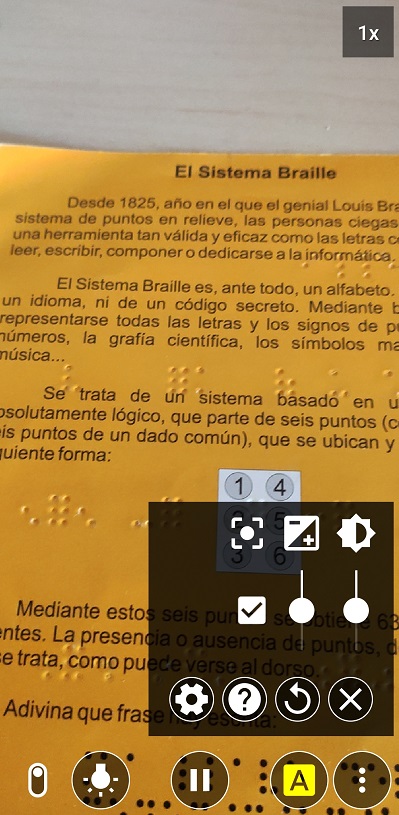
En esta ventanita, a la izquierda del todo, tenemos el boton de Configuracion (Settings). Con este boton accedemos a los ajustes de la aplicacion, donde la podemos configurar para nuestras necesidades.
Podemos, por ejemplo, configurar distintas opciones de zoom, como la extension del zoom o la calidad. Tambien tenemos otras opciones para los filtros de color y contraste.
Tenemos una opcion interesante, llamada Volume Key Action, donde podemos configurar opciones basicas de la aplicacion (como aumentar o disminuir el zoom) asignandolas a los botones de volumen. Incluso cuenta con un modo para zurdos.
Algunas de estas opciones pueden no ser compatibles con el uso de TalkBack.
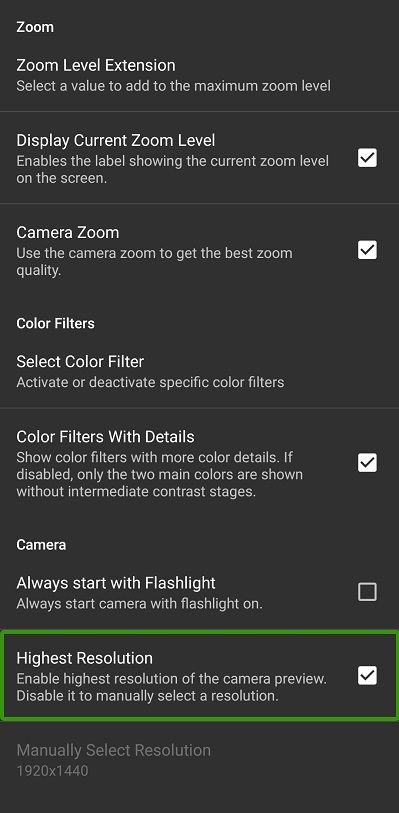
Para aumentar o disminuir el zoom, simplemente hacemos el gesto clasico con dos dedos sobre la pantalla, alejandolos para aumentar el nivel de zoom y acerdandolos para disminuir el zoom.
Como vimos antes, podemos ayudarnos del modo congelacion de pantalla para facilitarnos el uso del zoom y de toda la aplicacion en general.

Como experiencia de uso, nos ha parecido una opcion bastante buena como lupa para ciegos.

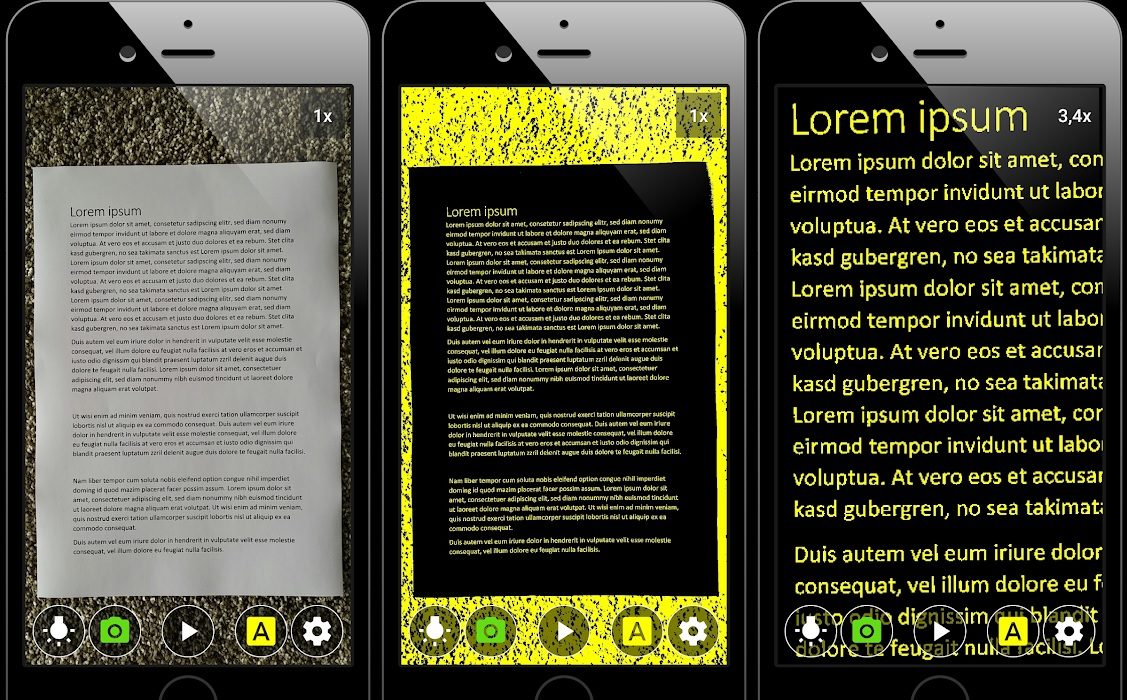






Great content! Super high-quality! Keep it up! 🙂
Interesante App. Gracias por compartir